VMware Workstation 10如何共享文件夹?
1、右击安装好的虚拟机,选择“设置”。

2、在新界面中选择“选项”选项卡,我们在这里设置文件夹的共享。
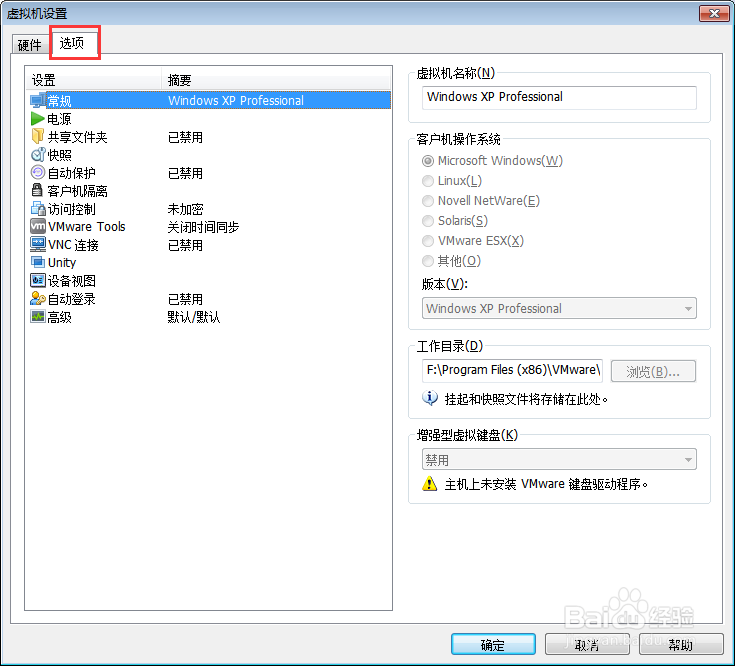
3、找到“共享文件夹”,初始时该项应该是“已禁用”。

4、我们选择“总是启用”,开启“共享文件夹”功能。
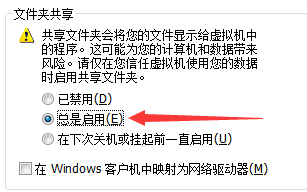
5、通过“添加”按钮,将需要共享的文件夹添加进来。

6、在主机中找到并设置需要共享的文件夹的路径。

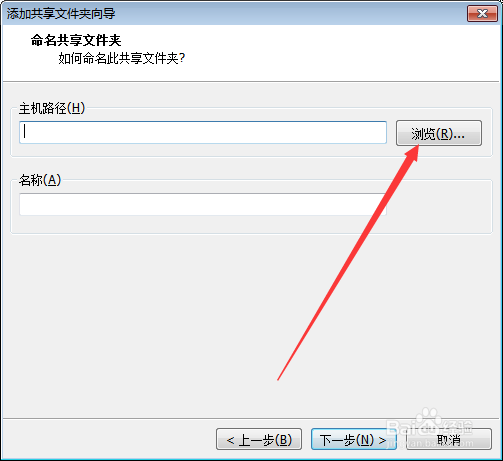
7、选择“启用此共享”。“只读”属性可根据需要设置,如果不想让别人修改共享文件夹的话,可以选择“只读”。
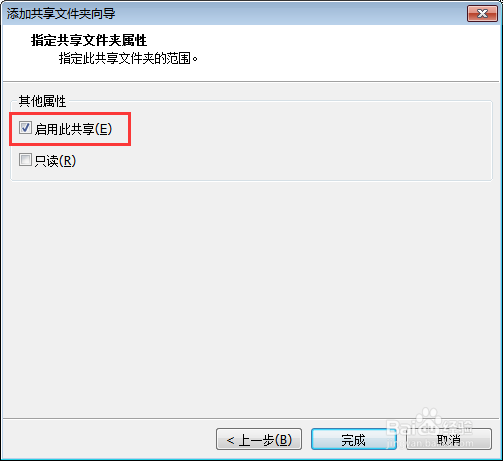
8、点击“确定”完成设置。

9、进入虚拟系统,右击“我的电脑”,选择“映射网络驱动器”。
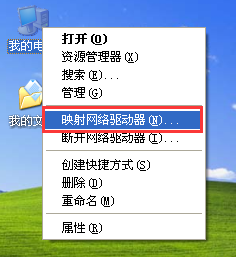
10、点击“浏览”添加文件夹。
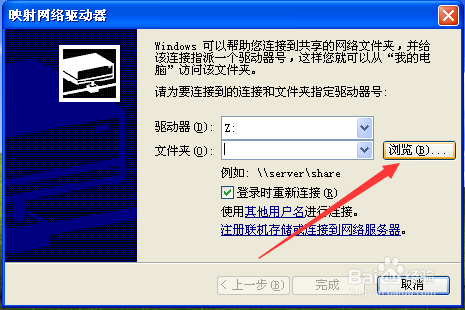
11、在“VMware共享文件夹”中可以看到之前主机上已共享的那个文件夹。如果看不到的话,请稍等,这里加载起来比较慢。选择该文件夹并确定。
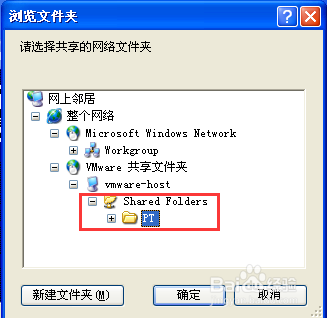
12、设置好后,点击完成即可。
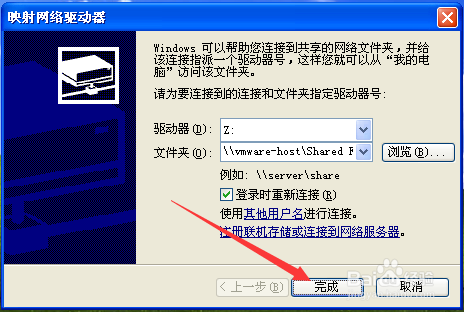
13、在我的电脑里会多一个“网络驱动器”,这就是我们共享的文件夹。我们可以直接打开该文件夹,方便的把里面的文件拷到虚拟系统中。
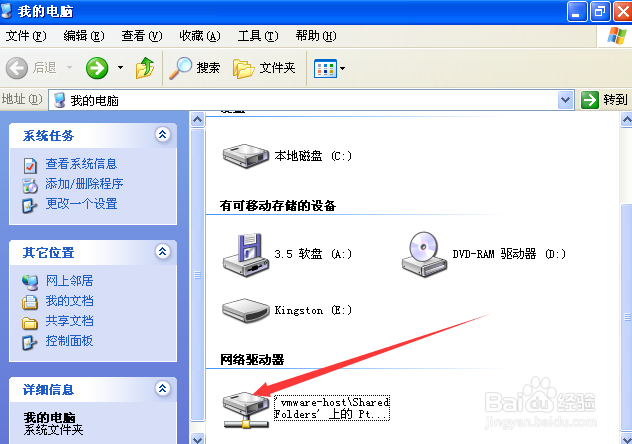
声明:本网站引用、摘录或转载内容仅供网站访问者交流或参考,不代表本站立场,如存在版权或非法内容,请联系站长删除,联系邮箱:site.kefu@qq.com。
阅读量:161
阅读量:45
阅读量:76
阅读量:86
阅读量:71